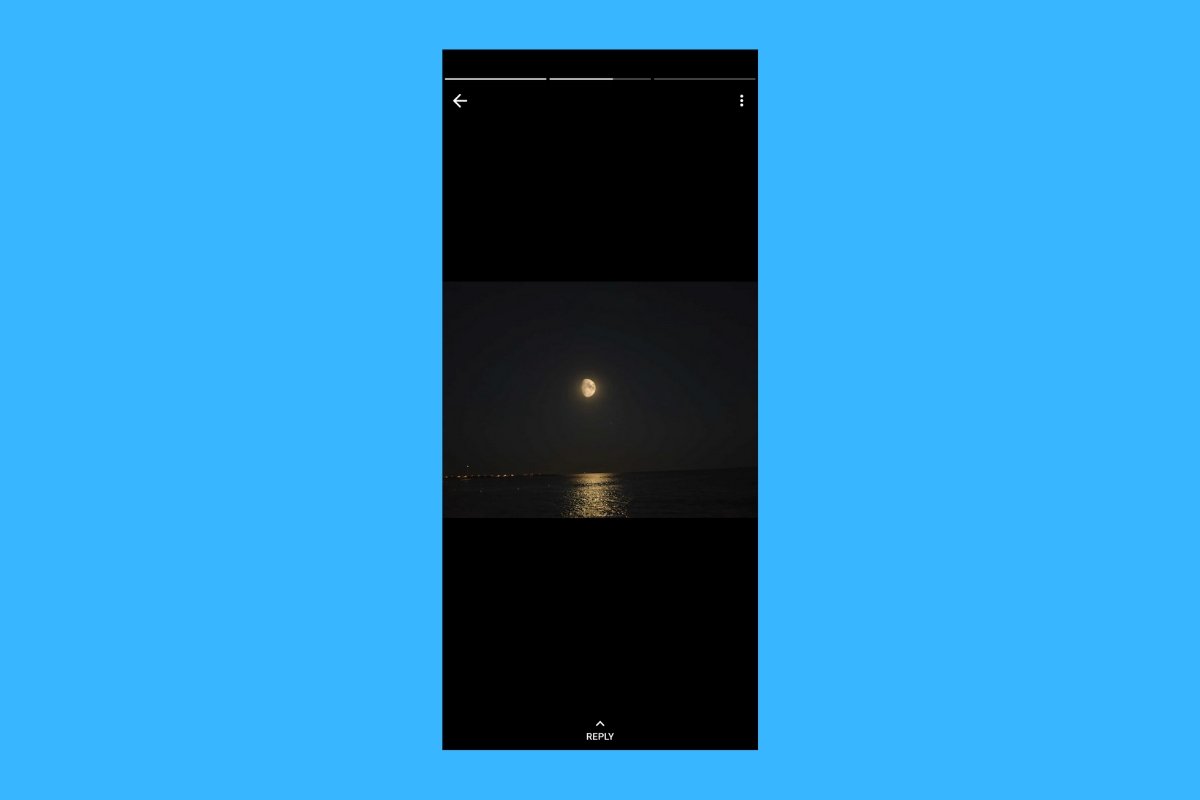Dans ce guide, nous allons tout expliquer sur les statuts WhatsApp. Nous vous montrons ce qu'est un statut WhatsApp, comment le télécharger et avec quels utilisateurs ce type de message est partagé. Nous vous parlerons également de leurs caractéristiques uniques, comme le fait qu'ils soient éphémères ou qu'ils prennent en charge les vidéos, les images ou le texte. Ne manquez pas ce guide !
Que sont les statuts WhatsApp et à quoi servent-ils ?
Les statuts WhatsApp sont un format de partage de texte, d'images et de vidéos que vous trouverez dans cette application. Ils fonctionnent essentiellement comme un diaporama. Lorsque vous téléchargez des photos, des vidéos ou des textes, ces contenus sont empilés les uns après les autres dans l'ordre chronologique. C'est exactement le même mécanisme que celui des stories Instagram.
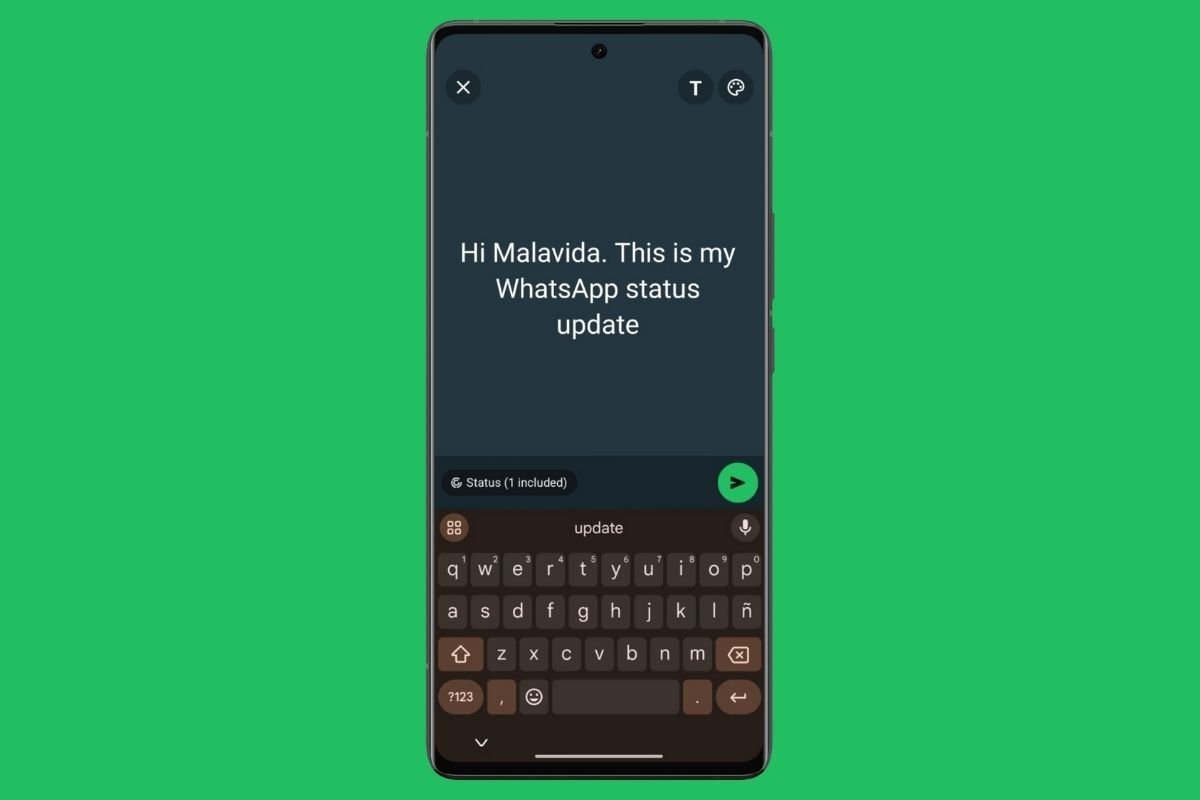 À quoi ressemble un statut WhatsApp textuel sans images ni vidéos
À quoi ressemble un statut WhatsApp textuel sans images ni vidéos
Le nom « statut » fait référence à l'objectif principal de ce format de communication. L'idée est que les utilisateurs puissent mettre à jour leurs contacts sur leur statut actuel. Par exemple, cet espace peut être utilisé pour dire à tout le monde que vous cherchez un nouvel emploi, que vous vendez quelque chose, que vous vous rendez à la salle de sport ou toute autre chose pertinente.
Les statuts WhatsApp ont une caractéristique unique : ils ne durent que 24 heures. Comme nous le verrons plus loin, ils peuvent également être supprimés plus tôt. Toutefois, par défaut, ils sont supprimés un jour après la date de publication. Ainsi, contrairement aux chats, aux groupes ou aux canaux, il s'agit par définition d'un contenu éphémère.
Encore une fois, cela s'accorde très bien avec la définition du « statut », car on part du principe qu'après 24 heures, votre statut aura changé. Passé ce délai, il est logique de mettre à jour le statut, en expliquant ce que vous ressentez ou ce que vous faites.
Qui peut voir votre statut WhatsApp ?
Les statuts WhatsApp sont soumis aux mêmes contrôles de confidentialité que les autres éléments de votre profil, tels que votre avatar ou votre biographie. Si vous allez dans Paramètres > Confidentialité > Statut, vous verrez les options suivantes :
- Mes contacts. Cela signifie que seules les personnes que vous avez ajoutées à votre carnet d'adresses verront votre statut. Si vous n'avez pas enregistré quelqu'un dans votre liste de contacts, même si vous avez une discussion ouverte avec cette personne, elle ne pourra pas voir les mises à jour que vous envoyez via les statuts WhatsApp.
- Mes contacts, sauf... Cette option permet de sélectionner les contacts de votre carnet d'adresses qui ne seront pas autorisés à voir vos mises à jour. Il s'agit d'un outil d'exclusion, bien que par défaut le statut soit toujours envoyé à tous les contacts que vous avez enregistrés.
- Partager uniquement avec... Enfin, en sélectionnant cette option, vous pourrez choisir les contacts qui pourront voir vos statuts. Au lieu d'exclure des personnes spécifiques, vous les autorisez ici à voir les mises à jour que vous téléchargez dans cette section de l'application.
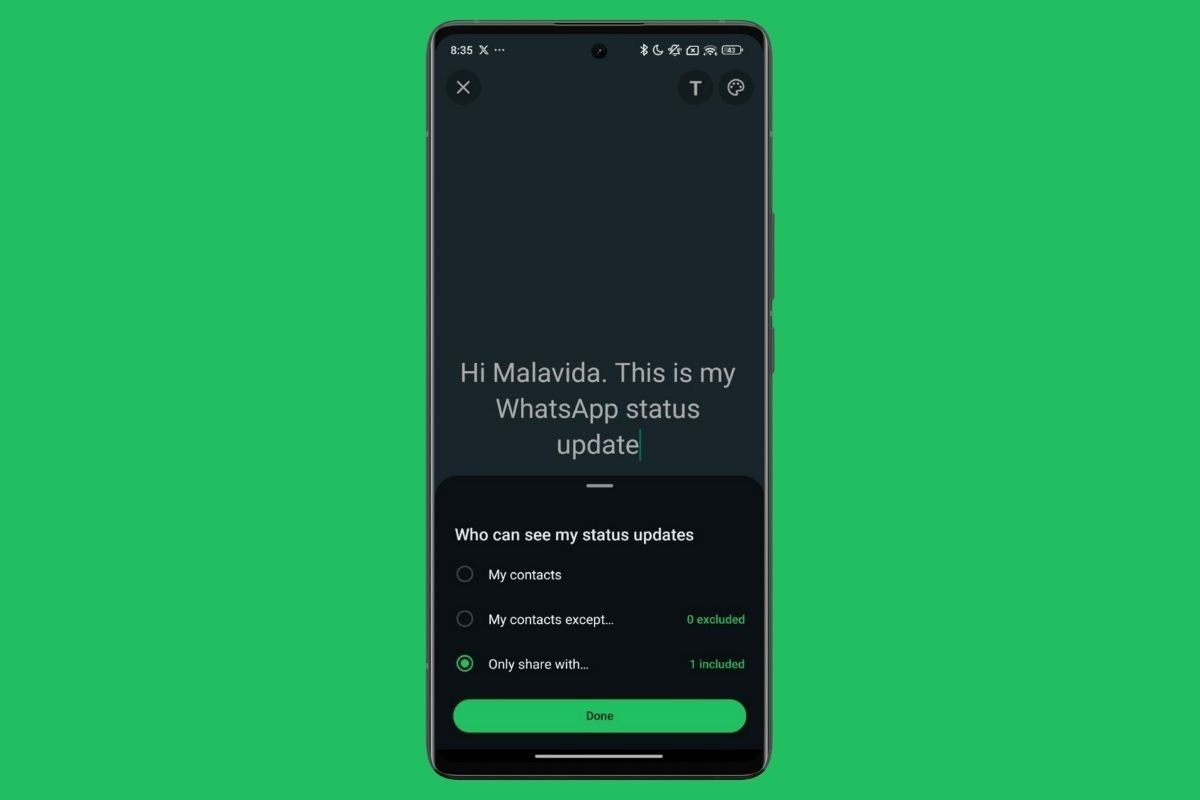 Options de confidentialité du statut WhatsApp
Options de confidentialité du statut WhatsApp
Les options ci-dessus sont celles qui s'appliquent par défaut à tout le contenu que vous téléchargez. Toutefois, comme le montre l'image ci-dessus, ces trois options sont disponibles à chaque fois que vous publiez un statut. Dans ce cas, les critères sélectionnés ne s'appliqueront qu'à la diapositive que vous êtes en train de partager et non aux autres.
Enfin, sachez qu'il n'est pas possible de publier un statut pour tout le monde. Vous ne verrez que les statuts des personnes qui vous ont enregistré dans leur carnet d'adresses et vice versa. Si vous avez besoin de publier du contenu publiquement, nous vous recommandons d'ouvrir un canal WhatsApp. Il est également important de savoir que les statuts sont cryptés de bout en bout, de sorte que même WhatsApp ne peut pas savoir ce que vous avez publié.
Fonctionnement des statuts WhatsApp
Nous avons déjà appris de nombreux détails sur comment fonctionnent les statuts WhatsApp, mais voyons maintenant les différentes options dont vous disposez pour créer, télécharger et partager du contenu dans ce format.
Comment créer un statut WhatsApp
La première chose à savoir est comment créer un statut WhatsApp. Nous vous avons déjà dit que c'était assez facile, mais il y a quelques détails qu'il est important de connaître.
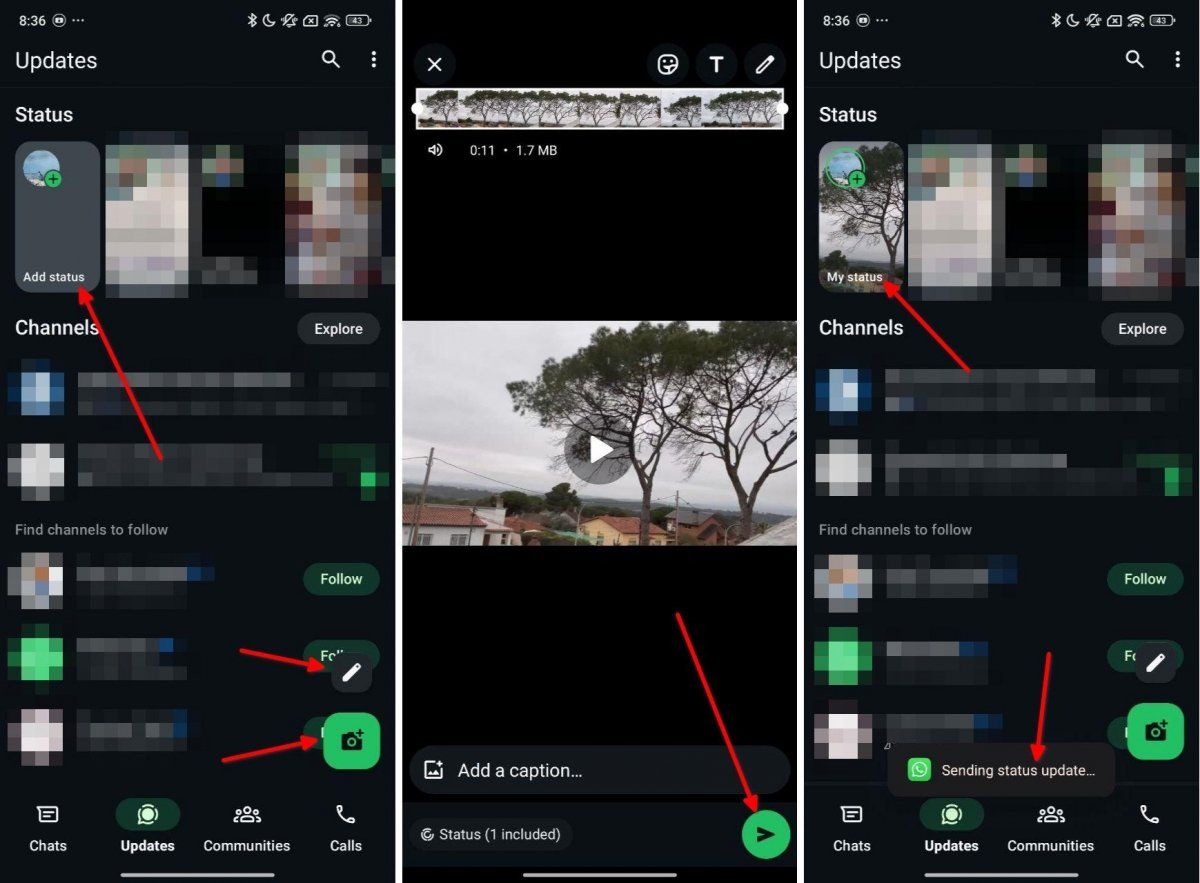 Marche à suivre pour créer un nouveau statut WhatsApp
Marche à suivre pour créer un nouveau statut WhatsApp
Dans l'idéal, suivez les étapes suivantes :
- Dans WhatsApp, allez dans la section Nouveautés.
- Tapez ensuite sur le bouton Ajouter un statut dans le coin supérieur gauche, à côté des statuts de vos contacts.
- Vous pouvez également appuyer sur l'icône de l'appareil photo dans le coin inférieur droit pour capturer une photo ou une vidéo. Il existe également un bouton du crayon, que vous pouvez utiliser pour créer rapidement un statut textuel.
- Après avoir sélectionné la photo ou la vidéo que vous souhaitez publier, appuyez sur le bouton pour l'envoyer dans le statut. N'oubliez pas que vous pouvez modifier l'identité des personnes qui verront le contenu en appuyant sur le bouton Statut.
- Votre statut est maintenant publié.
Comme vous pouvez le voir, le bouton du haut où il est écrit « Ajouter un statut » sert à choisir une photo ou une vidéo dans la galerie. Toutefois, si vous appuyez sur le crayon ou sur le bouton de l'appareil photo, WhatsApp vous permet de télécharger un nouveau contenu. En fait, en utilisant ces deux derniers boutons, vous pouvez rapidement passer d'un mode à l'autre : texte, vidéo et photo.
En outre, si vous aimez partager des photos et des vidéos, vous serez heureux d'apprendre que les statuts WhatsApp disposent du même éditeur de médias que celui déjà disponible dans les chats. Pour les vidéos, cela vous permet de faire pivoter l'image, de recadrer la vidéo et d'ajouter des éléments tels que des autocollants. Pour les photos, vous disposez d'options similaires.
Enfin, n'oubliez pas que si vous décidez de publier une vidéo, vous ne pourrez télécharger qu'une vidéo de 30 secondes. Pour publier une vidéo plus longue, de nombreuses personnes la divisent en plusieurs diapositives dans le statut WhatsApp. En fait, grâce à l'éditeur de médias intégré, il est très facile de le faire.
Comment modifier un statut WhatsApp
Actuellement, WhatsApp ne vous permet pas de modifier un statut qui a déjà été téléchargé. Si vous souhaitez modifier un message, la seule possibilité qui s'offre à vous est de le supprimer complètement et de le télécharger à nouveau.
Notez que cela s'applique également aux statuts textuels. Vous pouvez penser que ce type de contenu peut être modifié, car il est généré par WhatsApp. Cependant, lorsqu'il est téléchargé dans le statut, l'application convertit le texte en une image qui ne peut plus être modifiée. Là encore, la seule chose que vous puissiez faire est de supprimer cette diapositive et de la générer à nouveau. Comment ?
Comment supprimer un statut WhatsApp
Si, après avoir téléchargé quelque chose dans votre statut WhatsApp, vous le regrettez, il vous suffit de suivre quelques étapes simples pour supprimer complètement ce contenu. C'est très facile !
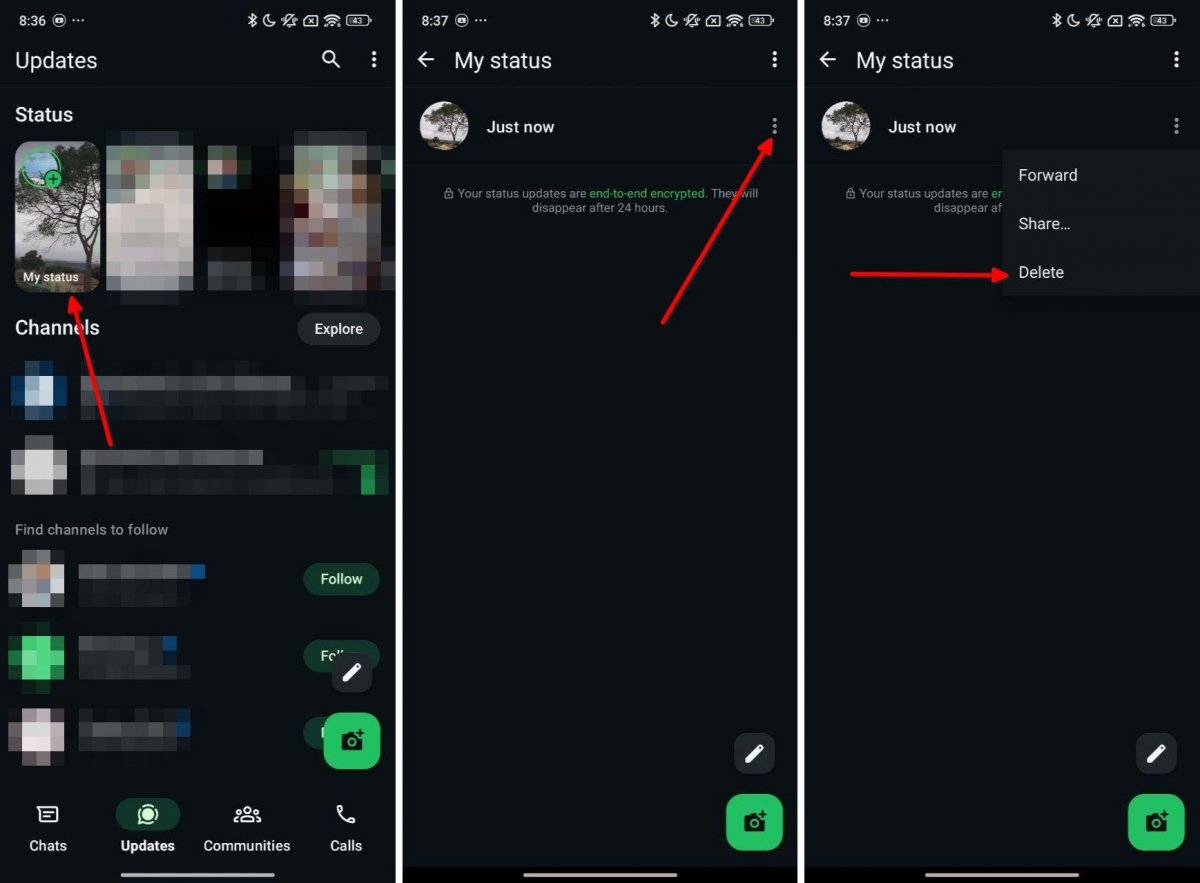 Marche à suivre pour supprimer un statut WhatsApp déjà téléchargé
Marche à suivre pour supprimer un statut WhatsApp déjà téléchargé
Voici comment procéder :
- Allez dans la section Nouveautés.
- Cliquez sur votre statut dans le coin supérieur gauche.
- Tapez ensuite sur les trois points situés à côté de la diapositive que vous souhaitez supprimer.
- Dans le menu, choisissez Supprimer.
Une chose que vous devez savoir est qu'il n'est pas possible de modifier l'ordre des statuts. Les contenus que vous téléchargez sont placés à la fin et suivent un ordre chronologique. Par conséquent, si vous supprimez une diapositive liée à la diapositive précédente ou suivante, l'ordre sera rompu. Là encore, la solution consiste à supprimer et à télécharger à nouveau tous les contenus, en respectant l'ordre initial.